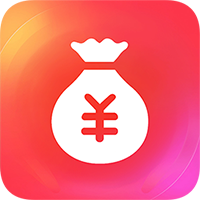steam无法连接到网络怎么办?四大解决方法速览
Steam无法连接到网络怎么办:全面解决方案指南
引言
遇到Steam无法连接到网络的问题?别担心!本篇文章将为您提供一份详尽的解决方案清单,包括检查网络连接、更新驱动程序、调整防火墙设置、清除Steam缓存、使用Steam内置修复工具、重置路由器以及考虑第三方软件干扰等方法。通过一步步地指导,帮助您识别并解决导致Steam连接问题的根本原因,确保您可以迅速返回游戏世界。
基础检查
1.确保您的设备能够正常连接到互联网。您可以尝试打开浏览器访问其他网站,或使用手机热点测试网络连接。如果发现网络不稳定或断开,请检查路由器和调制解调器是否正常工作,必要时重启这些设备。此外,确保Wi-Fi信号强度足够,或者尝试有线连接以获得更稳定的网络体验。

2. 检查Steam服务器状态
有时候,Steam无法连接到网络的问题并非由您本地的网络环境引起,而是由于Steam服务器端出现了故障。您可以访问Steam官方状态页面或社交媒体平台上的相关讨论,了解是否有其他用户报告类似问题。如果是服务器端的问题,耐心等待官方修复即可。
客户端设置调整

3. 更新驱动程序
过时的网络适配器驱动程序可能导致Steam无法连接到网络。前往设备制造商的官方网站,下载并安装最新的驱动程序。这不仅可以解决连接问题,还能提高整体网络性能。

4. 调整防火墙和杀毒软件设置
某些防火墙或杀毒软件可能会阻止Steam客户端与服务器之间的通信。请暂时禁用这些安全软件,看看是否能解决问题。如果可以正常连接,建议将Steam添加到例外列表中,以便在保持安全的同时正常使用。
5. 清除Steam缓存
Steam客户端缓存文件损坏也可能导致连接问题。您可以尝试清除Steam缓存来解决这个问题。具体步骤如下:
1. 打开Steam客户端。
2. 点击“Steam”菜单,选择“设置”。
3. 在“界面”选项卡下,点击“清除本地内容缓存”按钮。
4. 重新启动Steam客户端。
高级故障排除
6. 使用Steam内置修复工具
Steam提供了内置的验证和修复工具,可以帮助检测并修复文件完整性问题。按以下步骤操作:
1. 启动Steam客户端。
2. 在库中找到出现问题的游戏。
3. 右键点击该游戏,选择“属性”。
4. 切换到“本地文件”选项卡,点击“验证游戏文件的完整性”。
5. 等待修复过程完成,然后重新启动Steam。
7. 重置路由器
如果上述方法均无效,尝试重置路由器可能有所帮助。大多数情况下,只需拔掉电源插头,等待几分钟后再重新插入即可。对于部分路由器,可能需要恢复出厂设置,请参考产品手册进行操作。
8. 检查第三方软件干扰
某些第三方应用程序(如加速器、代理软件)可能会干扰Steam的正常运行。关闭这些程序后,再次尝试连接Steam。如果问题得到解决,建议避免在使用Steam时同时运行此类软件。
小编建议
遇到Steam无法连接到网络的问题?别担心!通过本文提供的详细解决方案清单,从基础检查到高级故障排除,相信您已经找到了适合自己的解决办法。无论您是新手还是经验丰富的玩家,希望这份指南能帮助您尽快恢复访问Steam平台的能力,继续享受精彩的游戏世界。如果您还有其他疑问或遇到新的问题,欢迎随时查阅Steam官方帮助文档或联系客服支持。